Nếu bạn chưa biết về DNS records nhưng lại có nhu cầu cần sử dụng DNS records. Hãy theo dõi ngay bài viết dưới đây để có cái nhìn tổng quan về DNS records cũng như cách thêm, sao chép và chỉnh sửa DNS records nhé!
Contents
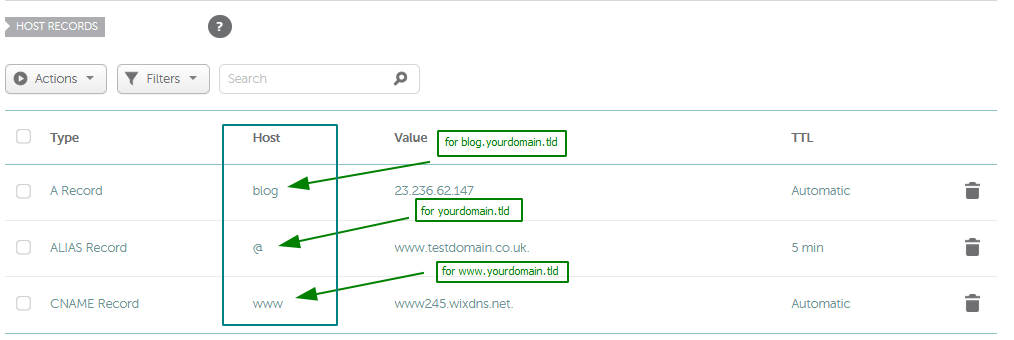
DNS records là gì
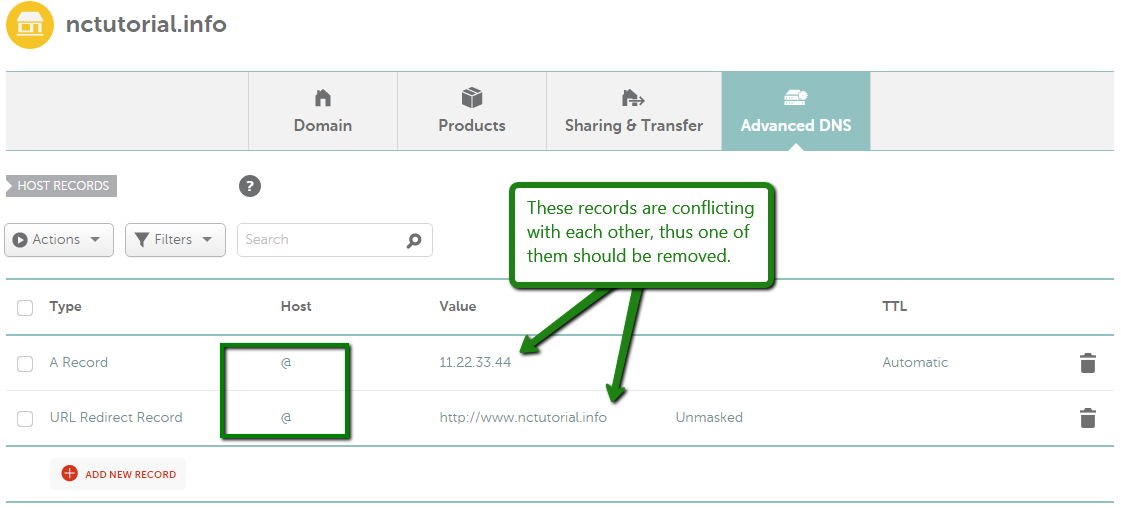
Gán nhiều địa chỉ IPv4 và IPv6 cho một máy chủ
Bạn có thể thêm DNS records lưu trữ từ Thanh công cụ của tab IPAM , DHCP và DNS của tab quản lý dữ liệu. Khi bạn tạo DNS records, bạn phải chỉ định vùng của nó và ít nhất một địa chỉ IP. Nếu vùng của DNS records được liên kết với một hoặc nhiều mạng, thì địa chỉ IP phải thuộc về một trong các mạng được liên kết. Nếu vùng của DNS records chứa IDN, công cụ sẽ hiển thị tên vùng trong bộ ký tự gốc.
Đối với Tự động hóa mạng đám mây, bạn có thể tạo DNS records trong chế độ xem mạng được ủy quyền chỉ khi bạn bật DNS cho DNS records.
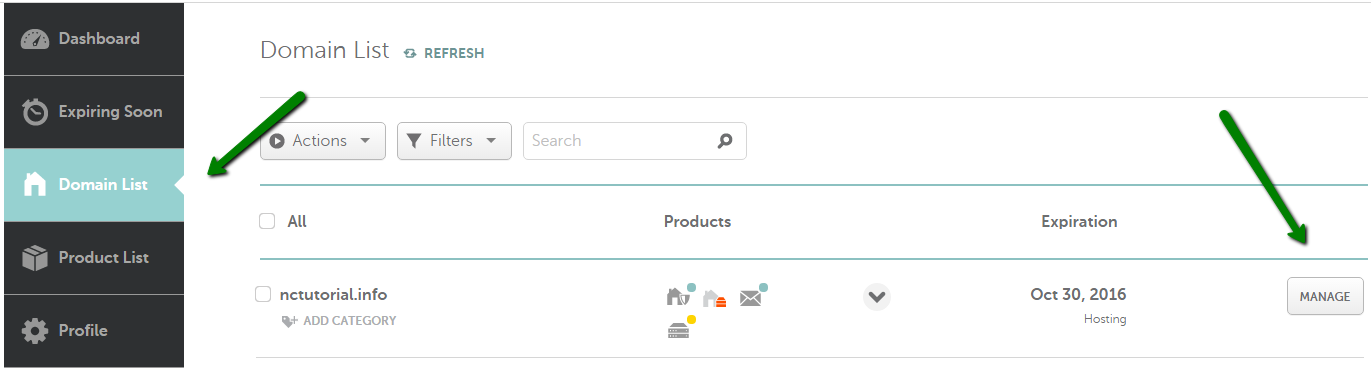
Thêm DNS record
– Tên: Nếu Grid Manager hiển thị tên vùng, hãy nhập tên máy chủ tại đây. Tên vùng được hiển thị có thể là vùng được chọn cuối cùng hoặc vùng mà bạn đang thêm máy chủ lưu trữ. Nếu không có tên khu vực nào xuất hiện hoặc nếu bạn muốn chỉ định một khu vực khác, hãy nhấp vào Chọn Khu vực. Email Server 0Đ khi đăng ký cùng .VN
Khi có nhiều vùng, Grid Manager sẽ hiển thị hộp thoại Bộ chọn vùng. Bấm vào tên vùng trong hộp thoại, sau đó nhập tên duy nhất cho máy chủ. Tên bạn nhập có tiền tố là tên vùng DNS được hiển thị và tên hoàn chỉnh sẽ trở thành FQDN (tên miền đủ điều kiện) của máy chủ. Ví dụ: nếu tên vùng được hiển thị là corpxyz.com và bạn nhập quản trị viên, thì FQDN là admin.corpxyz.com.
– Bật trong DNS: Tùy chọn này được chọn theo mặc định. Nó kích hoạt dịch vụ DNS cho máy chủ. Nếu bạn bỏ chọn hộp kiểm này, DNS không phân phối máy chủ này và bạn không thể gán nó cho một vùng.
– Được bảo vệ: Tùy chọn này được chọn theo mặc định. Để đánh dấu bản ghi là được bảo vệ nhằm hạn chế cập nhật DDNS cho bản ghi này, hãy chọn hộp kiểm Được bảo vệ. Điều này áp dụng cho cả bản ghi tĩnh và bản ghi động.
Bạn có thể tạo một DNS records mới bằng cách sao chép một DNS records hiện có. Khi bạn sao chép DNS records, ngoài tên máy chủ và địa chỉ IP mới, tất cả cấu hình DHCP và IPAM bao gồm địa chỉ MAC và các thuộc tính có thể mở rộng đều áp dụng cho bản ghi mới. Bạn cũng có thể sửa đổi thông tin, ngoại trừ tên máy chủ và địa chỉ IP của DNS records hiện có.
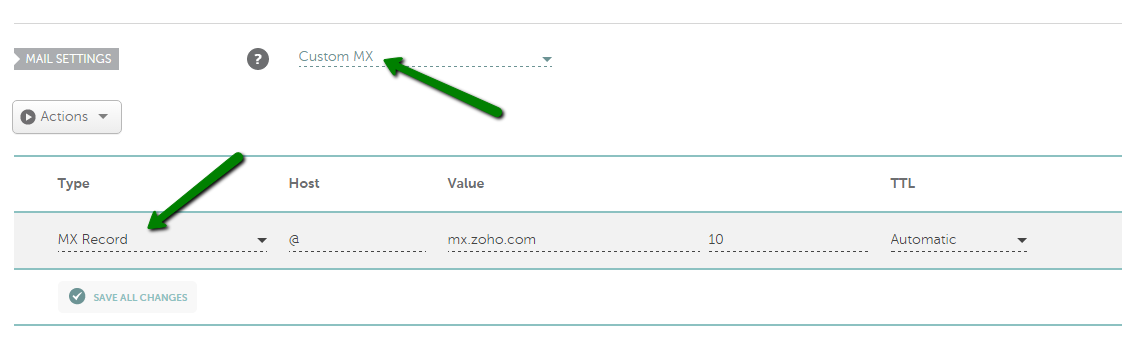
Chỉnh sửa DNS records
– Để sao chép DNS records, hãy chọn bản ghi và mở rộng Thanh công cụ, sau đó bấm Thêm -> Máy chủ lưu trữ -> Sao chép Máy chủ lưu trữ. Grid Manager hiển thị trình chỉnh sửa DNS records.
– Để sửa đổi bản ghi lưu trữ, hãy chọn bản ghi và nhấp vào biểu tượng Chỉnh sửa. Grid Manager hiển thị trình chỉnh sửa DNS records.
– Chung: Nhập tên máy chủ mới và chỉ định ít nhất một địa chỉ IP. Theo tùy chọn, bạn có thể sửa đổi thông tin bạn đã nhập thông qua trình hướng dẫn như được mô tả trong Thêm DNS records. Lưu ý rằng khi bạn đang sửa đổi địa chỉ máy chủ hỗ trợ DHCP, bạn có thể áp dụng bộ lọc logic IPv4.
– Thông tin Thiết bị : Bạn có thể thay đổi cài đặt Thông tin Thiết bị tư vấn cho việc đặt trước cổng của đối tượng; cài đặt được mô tả trong phần Thêm DNS records.
– TTL: Tab này hiển thị cài đặt TTL mặc định mà bản ghi được kế thừa từ Lưới hoặc vùng DNS, nếu bạn đã bật ghi đè cài đặt TTL ở cấp vùng. Bạn có thể giữ các cài đặt mặc định hoặc ghi đè chúng. Để ghi đè giá trị được kế thừa, hãy nhấp vào Ghi đè để bật cấu hình. Chỉ định thời lượng bản ghi được lưu trong bộ nhớ cache. Chọn khoảng thời gian tính bằng giây, phút, giờ, ngày hoặc tuần từ danh sách thả xuống. Để cho phép bản ghi kế thừa cài đặt Lưới hoặc vùng TTL, hãy bấm Kế thừa .
– Bí danh: Nhấp vào biểu tượng Thêm. Trình quản lý lưới hiển thị một hàng mới trong bảng. Nhập tên miền đủ điều kiện (bản ghi CNAME cho máy chủ) vào cột Bí danh . Bạn có thể xóa bí danh bằng cách chọn hộp kiểm bí danh và nhấp vào biểu tượng Xóa.
– Các thuộc tính có thể mở rộng : Bạn có thể thêm và xóa các thuộc tính có thể mở rộng được liên kết với một DNS records. Bạn cũng có thể sửa đổi các giá trị của các thuộc tính có thể mở rộng. Để biết thông tin, hãy xem Sử dụng thuộc tính có thể mở rộng .
– Quyền: Tab này chỉ xuất hiện nếu bạn thuộc nhóm quản trị viên cấp cao.
Mong rằng những thông tin trên hữu ích cho các bạn trong quá trình tìm hiểu và sử dụng DNS records. Để biết thêm nhiều thông tin hữu ích khác, hãy truy cập vào đây.
| Host record là gì | Dns record là gì |
| A record là gì | Trỏ tên miền la gì |
| Bản ghi NS là gì | Dns la gì |
| Srv record là gì | Resource record là gì |
Domain name system là gì? Kiến thức thú vị về DNS
TENTEN chính thức cung cấp dịch vụ DNSSEC cho tên miền VN
Cname record là gì? 6 hướng dẫn sử dụng cname record